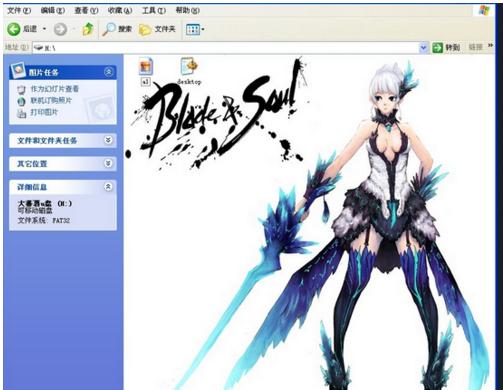- 無(wú)線路由器如何設(shè)置開機(jī)與斷線后自動(dòng)連接
- 無(wú)線路由器運(yùn)用方法,教你如何設(shè)置無(wú)線路由
- 水星mw300r路由器如何設(shè)置
- 如何設(shè)置無(wú)線路由器密碼不被萬(wàn)能鑰匙破解
- 光纖寬帶如何設(shè)置路由器
- b-link無(wú)線路由器如何設(shè)置?
- 電信光貓連接無(wú)線路由器如何設(shè)置
- tp-link無(wú)線路由器如何設(shè)置密碼
- 磊科無(wú)線路由器如何設(shè)置 設(shè)置方法【圖文圖文使
- tp-link無(wú)線路由器如何設(shè)置比較好
- 無(wú)線路由器如何設(shè)置 無(wú)線路由器設(shè)置方法
- tp-link 無(wú)線路由器如何設(shè)置密碼?
推薦系統(tǒng)下載分類: 最新Windows10系統(tǒng)下載 最新Windows7系統(tǒng)下載 xp系統(tǒng)下載 電腦公司W(wǎng)indows7 64位裝機(jī)萬(wàn)能版下載
怎么設(shè)置u盤背景圖片
發(fā)布時(shí)間:2022-07-15 文章來(lái)源:xp下載站 瀏覽:
|
U盤,全稱USB閃存盤,英文名“USB flash disk”。 它是一種使用USB接口的無(wú)需物理驅(qū)動(dòng)器的微型高容量移動(dòng)存儲(chǔ)產(chǎn)品,通過USB接口與電腦連接,實(shí)現(xiàn)即插即用。U盤連接到電腦的USB接口后,U盤的資料可與電腦交換。而之后生產(chǎn)的類似技術(shù)的設(shè)備由于朗科已進(jìn)行專利注冊(cè),而不能再稱之為“優(yōu)盤”,而改稱“U盤”。后來(lái),U盤這個(gè)稱呼因其簡(jiǎn)單易記而因而廣為人知,是移動(dòng)存儲(chǔ)設(shè)備之一。現(xiàn)在市面上出現(xiàn)了許多支持多種端口的U盤,即三通U盤(USB電腦端口、iOS蘋果接口、安卓接口)。 經(jīng)常使用U盤的朋友,一定對(duì)U盤一成不變的白色背景有些厭倦了,想給U盤換個(gè)自己喜歡的背景圖案。但是如何去設(shè)置呢?下面小編就教大家如何設(shè)置u盤背景圖片,在進(jìn)行背景設(shè)置之前,大家需要先到網(wǎng)上下載一張自己喜歡的圖片,修改大小為:1024x768、格式為.jpg,將處理好的圖片拷貝到U盤中。
操作方法: 1、在U盤內(nèi)新建一個(gè)文本文檔,然后輸入以下代碼: [ExtShellFolderViews] [{BE098140-A513-11D0-A3A4-00C04FD706EC}] IconArea_Image=XX.jpg Attributes=1 IconArea_Text=0x00000000 [.ShellClassInfo] comfirmfileope=0 代碼中的XX代表之前拷貝到U盤里的圖片名稱; 2、將文件另存為:文件名為“desktop.ini”、保存類型為“所有文件”后點(diǎn)擊“保存”按鈕即可; 3、將文件保存完畢后,右鍵點(diǎn)擊空白區(qū)域在出現(xiàn)的菜單中點(diǎn)擊“刷新”即可看到修改好的背景圖片;
以上就是如何設(shè)置u盤背景圖片的方法了,追求個(gè)性化的小伙伴可以根據(jù)上面介紹的方法自己嘗試將U盤背景設(shè)置為自己喜歡的圖案。 U盤最大的優(yōu)點(diǎn)就是:小巧便于攜帶、存儲(chǔ)容量大、價(jià)格便宜、性能可靠。 |
本文章關(guān)鍵詞: 如何設(shè)置u盤背景圖片
當(dāng)前原文鏈接:http://www.91mp3.cn/upan/upan-51198.html
相關(guān)文章
Windows系統(tǒng)教程欄目
本類教程排行
系統(tǒng)熱門教程
本熱門系統(tǒng)總排行